
Kui soovite mängida Sega Dreamcast mänge Windows 10-s, peate kasutama emulaatorit. See on tarkvara tüüp, mis võimaldab teie arvutil toimida nagu Sega Dreamcast konsool, mis võimaldab tal oma mänge käivitada. Üks parimatest valikutest on emulaator Redream.
Sega Dreamcast on videomängukonsool, mille Sega esmakordselt välja andis 1998. Seda peetakse ettevõtte viimaseks mängukonsooliks, mis lõpetati 2001. aastal pärast üle 9 miljoni seadme müümist kogu maailmas. Selle parimate mängude hulka kuuluvad näiteks Soul Calibur, Crazy Taxi ja Jet Set Radio.
Sega Dreamcasti mängude mängimine oma Windows 10 arvutis
Kas teil oli see konsool juba 90ndate lõpus ja teil puudus selle mängude mängimine? Või olete lihtsalt uudishimulik, kuidas Dreamcastiga mängimine tundub? Olete jõudnud õigesse kohta, kuna näitame teile, kuidas saate seda oma arvutiga teha.
Redreami emulaatori installimine Windows 10-sseSega Dreamcasti mängude mängimiseks
Selle emulaatori saate oma arvutisse alla laadida ja installida, järgides neid samme.
Vajalik aeg: 10 minutit.
Redreami emulaatori installimine
- Minge uuesti laadimise lehele.
Seda saate teha, külastades oma brauserit aadressil https://redream.io/.
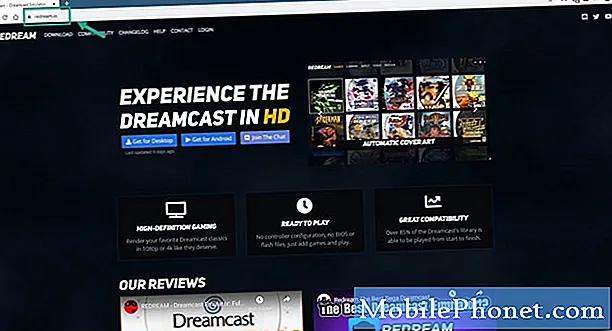
- Klõpsake linki Get for Desktop.
See viib teid lehele, kus saate valida erinevate töölauaversioonide allalaadimise.
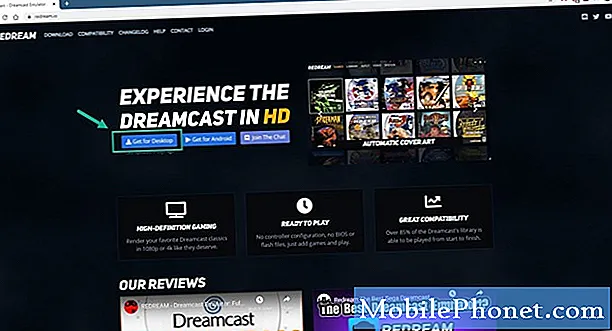
- Klõpsake stabiilse versiooni Windowsi ikoonil.
See laadib Windowsi jaoks stabiilse versiooni alla.
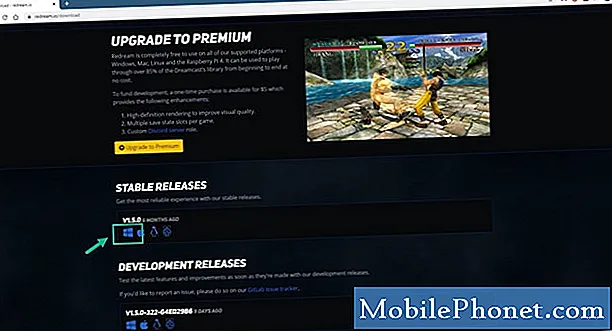
- Väljavõtke allalaaditud ZIP-fail.
See võimaldab teil emulaatorile juurde pääseda.

- Klõpsake käivitataval failil Redream.
See käivitab emulaatori.
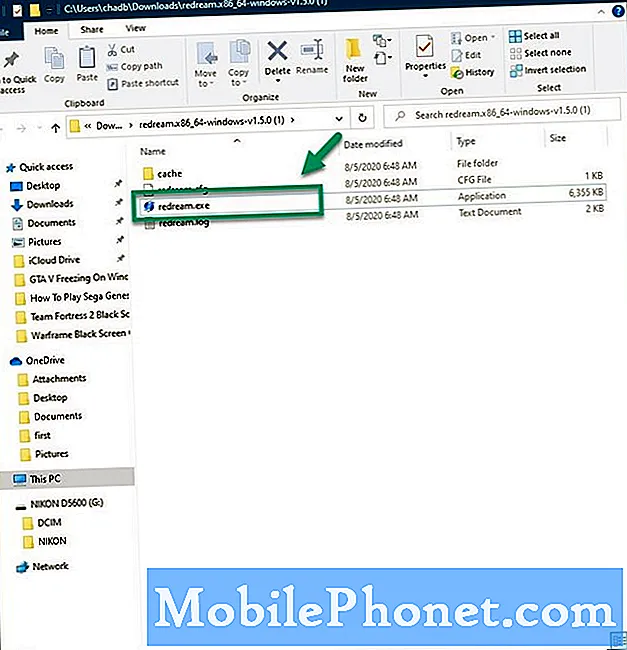
Sega Dreamcasti mängu käitamine Redreami abil
Redream on tasuta allalaaditav emulaator, mida on tasuta kasutada ja mis võimaldab teil mängida oma lemmikmängu Dreamcast 1080p või 4K eraldusvõimega. Kui see on installitud, on see juba kasutamiseks valmis, peate vaid mängufaili avama. Võiksite klaviatuuri juhtelemendid kaardistada vastavalt oma eelistustele.
Pärast ülaltoodud toimingute tegemist saate edukalt mängida Sega Dreamcast mänge Windows 10-s.
Veel tõrkeotsinguvideote saamiseks külastage meie TheDroidGuy Youtube'i kanalit.
Loe ka:
- Kuidas parandada valorantse musta ekraani käivitamisel


